由于游戏服务器于虚拟主机服务器最近网站流量暴增,单台服务器的连接数经常过2W,为了让用户获得更好的性能和网站的容灾型,配置 负载平衡(负载均衡、NLB) 也成了首要任务。本人服务器是 Windows 2003 英文版本,用2台服务器来配置负载均衡。
在 Google 和 Baidu 上面看了2天,发现有一些 负载平衡(负载均衡、NLB) 的配置经验还是蛮不错的,所以把这些摘录过来,做下备忘,并希望能帮助更多的人配置。
网络负载平衡(网络负载均衡、NLB、集群)概述
首先,我们先了解下 Windows 2003 自带的 负载平衡(负载均衡)??Network Load Balancing,简称NLB。NLB是一种集成高可用性,高可靠性和高扩展性的集群。它不但能实现均衡负载,而且还能实现多种形式的冗余。NLB主要用于那些文件改动不大,并且不常驻内存的环境,比如WEB服务、FTP服务、和VPN服务等。NLB不适合用于数据库、邮件等服务,因为不能保证每个节点的数据是一样的。
当用户访问集群的时候,集群能将访问请求分摊到集群中的每个服务器上,以达到均衡负载的效果。这些服务器被称为集群节点。在 负载平衡(负载均衡、NLB) 中,每个节点的文件一般都要求是一样的。这样每个节点返回给客户的结果都是一致的。一般来说组建一个NLB要求至少两个节点,其中一个节点不能使用,这全部负载将落入到剩下的那个节点上,即全载。Windows server 2003 最多支持32个节点。节点越多,可用性(availability),可靠性(reliability)就越高。
NLB能提供三种冗余功能,软件冗余、硬件冗余、站点冗余。
网络负载平衡(网络负载均衡、NLB、集群)工作原理
![图片[1]-Windows 2003下网络(负载均衡)配置图文教程-ぷWen-One Man](http://www.vipkj.net/wp-content/uploads_emlog/201112/2ae8d650841725fc63937e17a62a9e0920111203125713.jpg)
每个NLB节点都有同一个虚拟IP地址。当访问请求发向虚拟IP,NLB会负责把这个请求路由到其中的一个节点上,以达到均衡负载的作用。如图所示:
接下来,开始着手配置NLB 的测试站点。假设,网站为web.gooduck.com。准备两台服务器server1和server2,分别安装windows server 2003 Enterprise并安装IIS组件。
|
|
Vir20 |
Vir21 |
Client |
|
IP |
192.168.10.20 |
192.168.10.21 |
202.108.22.9 |
|
VIP |
202.108.22.5 |
|
|
在这里需要描述下,DNS解析web.goodluck.com为202.108.22.5,(测试地址,非真实)。当访问web.goodluck.com时,NLB会把请求路由到192.168.10.20或者192.168.10.21上,由他们来处理请求。整个过程就像是202.108.22.5返回处理的结果。用户是感觉不到其中的过程。
网络负载平衡(网络负载均衡、NLB、集群)测试站点的配置
1.配置vir20、vir21的IIS服务
在各服务器中,run中输入inetmgr
![图片[2]-Windows 2003下网络(负载均衡)配置图文教程-ぷWen-One Man](http://www.vipkj.net/wp-content/uploads_emlog/201112/34502594411685417d3bfa4636195d5c20111203125713.jpg)
在Default Web Site中创建default.htm文件,在其中输入:Hello world!
右击选择”Browse”浏览结果
![图片[4]-Windows 2003下网络(负载均衡)配置图文教程-ぷWen-One Man](http://www.vipkj.net/wp-content/uploads_emlog/201112/3ed800ce8c754c99a19a74a1440d7efe20111203125713.jpg)
两台服务器都是执行同样的操作。
网络负载平衡(网络负载均衡、NLB、集群)通过单节点的配置方法
网络负载平衡有两种配置方法:
一种是通过配置每个节点的连接属性;
一种是通过Network Load Balancing Manager(windows server 2003 新特性)。
这两种方法各有所长,但是个人比较推荐第一种方法
网络负载平衡(网络负载均衡、NLB、集群)单节点的配置方法如下:
打开节点连接属性,勾选Network Load Balancing。
![图片[5]-Windows 2003下网络(负载均衡)配置图文教程-ぷWen-One Man](http://www.vipkj.net/wp-content/uploads_emlog/201112/c677ccbbcd4312e511e73f7160bcc63320111203125713.jpg)
点击Properties,进一步设置
![图片[6]-Windows 2003下网络(负载均衡)配置图文教程-ぷWen-One Man](http://www.vipkj.net/wp-content/uploads_emlog/201112/130b4762761ec483804c18eac896056920111203125713.jpg)
在Cluster Parameters页面中,输入虚拟IP地址202.108.22.5,DNS解析web.goodluck.com就是这个地址。
在单网卡的节点中,只能使用多播的方式来收发内部IP流和NLB流。在有两张网卡的情况中,就可以用单播的方式,这样一张网卡负责NLB流,另外一张负责IP流。所以从访问性能来说,单播的方式要比多播的方式快。现在的许多服务器有两个网口。如果满足条件,最好能使用单播模式。
进入到Host Parameters页面。
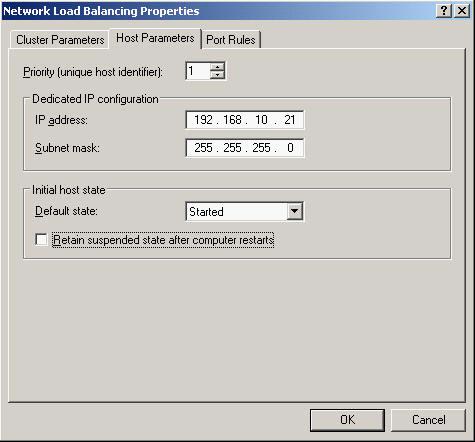
priority设置成1,此节点在集群中为主节点。说明 网络负载平衡(网络负载均衡、NLB、集群)会在未达到负载极限的时候,首先把请求路由到优先权高的节点上。在另外一个节点的值则不能为1。请注意这个值在每个节点上是唯一的。输入节点的IP地址。
在Port Rules中
![图片[8]-Windows 2003下网络(负载均衡)配置图文教程-ぷWen-One Man](http://www.vipkj.net/wp-content/uploads_emlog/201112/3b1543956fbfa99474fc762403f2d0e420111203125713.jpg)
可以对流量进行筛选。表示,对于任何访问http 80端口的任何访问都接受。对于https 443端口的接受特定IP。如果要添加其他的规则单击Add增加。
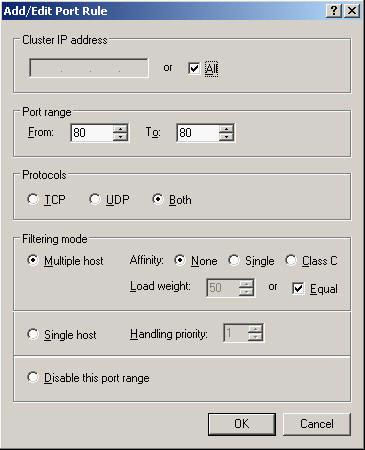
还可以设置节点的负载,默认选择均衡。
这里来介绍下Filtering mode。
Affinity(相似性)这是用于控制访问请求路由。当使用None时,来自同一个IP的请求将得到不同节点的回应,这提高了集群的性能。如果Protocols使用UDP或Both,为了能正确的处理IP片段,应该尽量不要使用None。在处理http时建议选择None以提高性能。Single模式,将来自相同的IP地址路由到同一个节点上,提访问的高安全性。Class C模式将来自与节点同一个子网的访问路由到同一个节点上。
OK结束。
接下来要在节点的TCP/IP中添加虚拟IP。
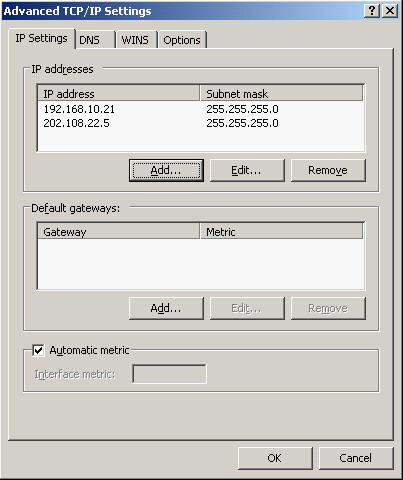
点击OK完成NLB的设置。
两台服务器上都设置好后,进行测试。
在client上浏览web.goodluck.com。注意,client上一定要能正确解析web.goodluck.com。
可以修改hosts文件,手工添加解析。但一定要保证能和节点连通。
![图片[11]-Windows 2003下网络(负载均衡)配置图文教程-ぷWen-One Man](http://www.vipkj.net/wp-content/uploads_emlog/201112/41f4107dc925e693aaaf63382eb798e720111203125713.jpg)
![图片[12]-Windows 2003下网络(负载均衡)配置图文教程-ぷWen-One Man](http://www.vipkj.net/wp-content/uploads_emlog/201112/bb5fc054db84d289d3dcea3bc52e0bef20111203125713.jpg)
再来考虑,如果其中一个节点不能访问,浏览是否会受到影响。
停止一个server1的IIS来测试下。修改server1和server2的default.htm内容成“Hello world! The IIS of vir20 is stopped.”
![图片[13]-Windows 2003下网络(负载均衡)配置图文教程-ぷWen-One Man](http://www.vipkj.net/wp-content/uploads_emlog/201112/36a807f22893016b5143d6b9b5b9b31b20111203125713.jpg)
![图片[14]-Windows 2003下网络(负载均衡)配置图文教程-ぷWen-One Man](http://www.vipkj.net/wp-content/uploads_emlog/201112/0d0a50a6c0f264b9ce5b2cc874c166f020111203125713.jpg)
可以看出vir21承担了所有的访问。
接下来开启vir20,并且关闭vir21。看看会出现什么情况。同样修改这两台的defualt.htm文件。“Hello world! The IIS of vir20 is working now.”
![图片[15]-Windows 2003下网络(负载均衡)配置图文教程-ぷWen-One Man](http://www.vipkj.net/wp-content/uploads_emlog/201112/38ad6e8c0f492ad3437643c2e30d1dbc20111203125713.jpg)
![图片[16]-Windows 2003下网络(负载均衡)配置图文教程-ぷWen-One Man](http://www.vipkj.net/wp-content/uploads_emlog/201112/85e39175858f64220745ec62aaf3a2fb20111203125713.jpg)
在vir21停止工作,vir20正常工作的时候,网络负载平衡(网络负载均衡、NLB、集群)依然正常工作。这样就达到了均衡负载的要求了。
下面我们做一次简单的测试。如果vir20和vir21两个节点的内容不同,显示结果会如何。
在vir20中修改default.htm内容为: ’Hello World! Here is vir20’ 。
vir21的default.htm内容为:’Hello World! Here is vir21’ 。
注意:vir21的优先级为1,vir20的优先级为2。
Vir20和vir21的IIS服务都正常工作。浏览web.goodluck.com,发现IE显示结果
![图片[17]-Windows 2003下网络(负载均衡)配置图文教程-ぷWen-One Man](http://www.vipkj.net/wp-content/uploads_emlog/201112/f43c7bdd6a3411e2d19eed929837705520111203125713.jpg)
![图片[18]-Windows 2003下网络(负载均衡)配置图文教程-ぷWen-One Man](http://www.vipkj.net/wp-content/uploads_emlog/201112/63e9b8bf1ea8b95f29460bab56aae3e120111203125713.jpg)
显示出两个结果。
隔段时间刷新,结果也会发生变化。通过这个测试说明NLB把访问请求路由到不同的的结点上。
为了使访问者都能得到正确的结果,一定要保证访问的文件必须一样。在这里可以使用分布式文件系统(Distributed File System)来同步文件。在我的Blog上即将贴出。
网络负载平衡(网络负载均衡、NLB、集群)通过Network Load Balancing Manager的配置方法
网络负载平衡(网络负载均衡、NLB、集群)第二种配置方法:使用Network Load Balancing Manager,这个工具是windows server 2003中新加上的工具,配置更为简单。
首先配置vir20和vir21的TCP/IP属性,在Advanced中增加虚拟IP,这一步直接影响到后面的配置效果。
在开始Run中输入’nlbmgr’,打开NLBM。
![图片[19]-Windows 2003下网络(负载均衡)配置图文教程-ぷWen-One Man](http://www.vipkj.net/wp-content/uploads_emlog/201112/e6ebdfe58966c5d55c8b32d54bfff27120111203125713.jpg)
右击选择New Cluster。
在Cluster Parameters配置集群的IP地址和域名,如下。
![图片[20]-Windows 2003下网络(负载均衡)配置图文教程-ぷWen-One Man](http://www.vipkj.net/wp-content/uploads_emlog/201112/f5492b5989f482326c2cb0fae1a8d29020111203125713.jpg)
下一步,如果集群IP地址不止一个,或在其他的站点也有集群。就在其中添加其他集群的IP地址,这个lab中只有一个集群,所以这里不用添加,Next。
![图片[21]-Windows 2003下网络(负载均衡)配置图文教程-ぷWen-One Man](http://www.vipkj.net/wp-content/uploads_emlog/201112/2338bdc2366505e63b05c74b34c5c53620111203125713.jpg)
配置相应的规则如下。
![图片[22]-Windows 2003下网络(负载均衡)配置图文教程-ぷWen-One Man](http://www.vipkj.net/wp-content/uploads_emlog/201112/06f242ab71ba98c0faf3eb1cd50511ea20111203125713.jpg)
接下来连接到节点,输入节点的IP地址。这个地址是网卡的地址而不是虚拟IP地址。
配置节点IP及优先级,如同上面所述。
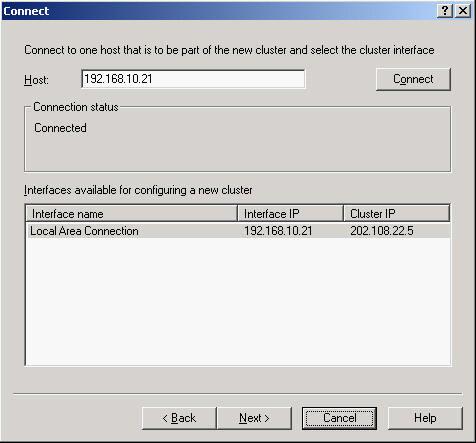
![图片[24]-Windows 2003下网络(负载均衡)配置图文教程-ぷWen-One Man](http://www.vipkj.net/wp-content/uploads_emlog/201112/803f724ed2b51a6d86aee1791099caa420111203125713.jpg)
增加完节点后,显示如下
绿色的表示运行正常,如果出现黄色的感叹号,查看详细列表中的错误信息。多半是因为没有把虚拟IP正常加入到节点的TCP/IP中。
![图片[25]-Windows 2003下网络(负载均衡)配置图文教程-ぷWen-One Man](http://www.vipkj.net/wp-content/uploads_emlog/201112/ca108950c5e0ec11251c90e544e8c1d820111203125713.jpg)
到此 网络负载平衡(网络负载均衡、NLB、集群) 配置完成了。

![图片[3]-Windows 2003下网络(负载均衡)配置图文教程-ぷWen-One Man](http://www.vipkj.net/wp-content/uploads_emlog/201112/125dafe53742bfa0691589485a598f1a20111203125713.jpg)
暂无评论内容